
הבעלים של מערכות מבוססות מחשב רב עוצמהמעבדים מרובי ליבות, כמובן, מנסים "לסחוט" מהם הכל אפשרי מבחינת הגדלת הביצועים של מכונות פועל, למשל, ריצה של Windows 7 או דומה. אבל לא כולם יודעים איך להפעיל את הגרעינים על "המחשב". Windows 7, כמו גם מערכות חדשות יותר, מציע פתרון אוניברסלי, אשר יידונו להלן.
משתמשים רבים על מעורבותלמערכת של כל ליבות המעבד יש להציג מעוותת למדי. זכור, אתה יכול להפעיל שתי ליבות או ארבע, אבל זה לא אותו דבר כמו שימוש שניים או ארבעה מעבדים! רווח הביצועים לא יהיה כצפוי.
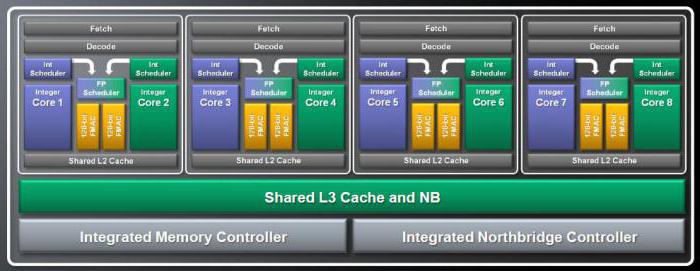
העברת או לקרוא נתונים יהיהעשה מהר יותר, אבל כמות של מידע מעובד יישאר זהה. כדי להבין מדוע וכיצד להפעיל את כל הגרעינים ב- Windows 7 (ובאופן כללי, האם לעשות זאת), הבה נביא סוג של אנלוגיה עם צריכת המזון. למותר לציין כי אתה יכול לשים מזון בפה ביד אחת, או שאתה יכול עם שניים. במקרה זה, הידיים הן ליבות המעבד. ברור כי בעת שימוש בשתי הידיים, התהליך ילך הרבה יותר מהר. אבל הנה הצרה: כשהפה מלא, שום ידיים, אם הן לפחות ארבע, לפחות שש, לא יעזרו. מזון פשוט אין לאן לשים.
בדיוק אותו דבר קורה עם חישוביתיכולות מעבד מרובות ליבות. כאן, רק את האופטימיזציה של מספר הפעולות שבוצעו במהלך תקופה מסוימת של זמן על ידי כל הליבה מתרחשת, אבל הנפח הכולל נשאר אותו דבר, ואתה לא יכול לקפוץ מעל מחוון זה, כמו שאומרים.
אז, עבור התחלה, אנו נשקול את המצב שלילי ביותר, כאשר מסיבה כלשהי שינויים נעשו ה- BIOS, פרמטרים אופסו, או המערכת פשוט "טס".
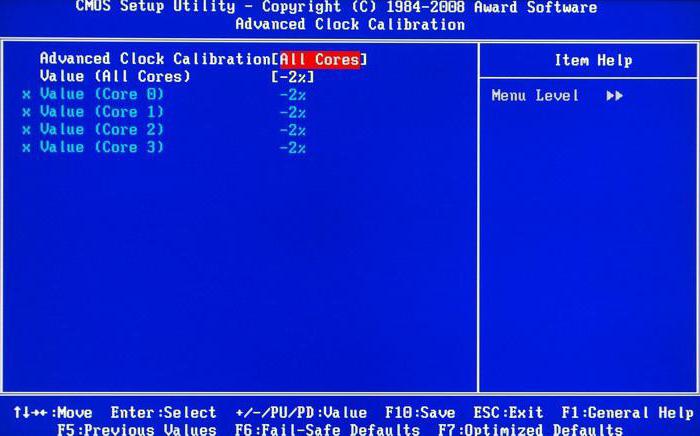
במקרה זה, להחליט כיצד לכלול את כלkernel ב- Windows 7, אתה צריך לבנות על הגדרות ספציפיות. כדי לעשות זאת, השתמש בקטע שנקרא "כיול שעון מתקדם", שבו ערך ברירת המחדל צריך להיות מוגדר "אוטומטי" או "כל הליבות" (בגרסאות BIOS שונים, שמות המחיצות עשויים להיות שונים או להיות כרטיסיות עם פרמטרים שונים).
לאחר החלת ההגדרות שהשתנו, יהיה עליך להפעיל מחדש את המערכת בלבד. בתיאוריה, אם אין כשלים ב- BIOS עצמו, כל ליבות המעבד יהיו מעורבות באופן אוטומטי.
עם זאת, גם אם הגדרות ה- BIOS מוגדרות כהלכה, וליבות המעבד עדיין אינן מעורבות, תוכל להשתמש באמצעים שלך במערכת ההפעלה עצמה.
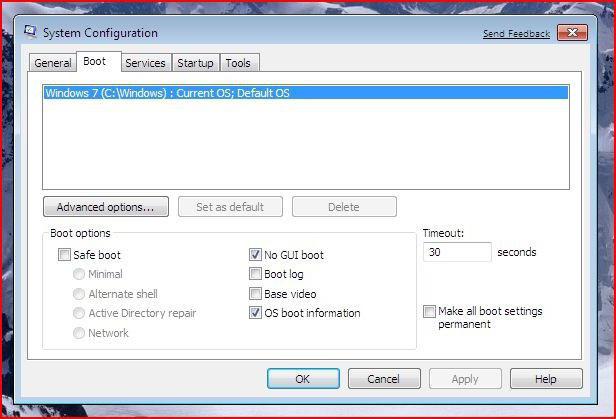
כיצד להפעיל את כל הגרעינים על Windows 7 זהמצ כאן אתה צריך לקרוא את התפריט "הפעלה" ולרשום שם את הפקודה "msconfig" כדי להזין את הגדרות התצורה. הנה הכרטיסייה "הורד" שאנחנו צריכים. ממש מתחת לחלון הראשי הוא כפתור עבור אפשרויות מתקדמות. לחיצה על זה, אנחנו נכנסים לתפריט ההגדרות.
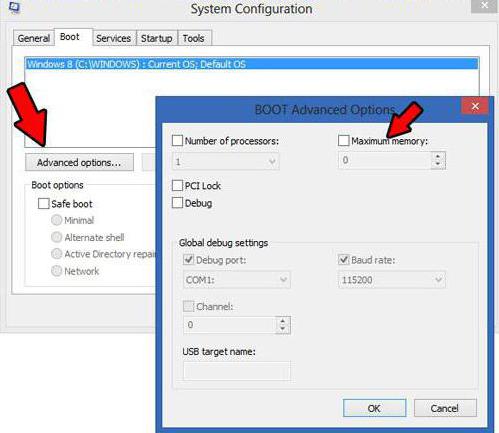
Слева используем строку количества процессоров и בחר את הסכום המתאים למספר הליבות (רשימה נפתחת). אתה לא יכול לדאוג, יותר ממה שהם באמת, המערכת לא תוצג. לדוגמה, אנחנו צריכים לפתור את הבעיה של איך לאפשר 4 ליבות ב- Windows 7. כפי שכבר ברור, אנו בוחרים את המספר הזה מהרשימה. לאחר ביצוע השינויים, אנו שומרים את התצורה ומאתחלים מחדש את המחשב.
אבל יש כמה מכשולים.עם פעולות כאלה אתה צריך להיות זהיר מאוד. חשוב לדעת כי בעת שימוש בכל ליבה חייב להיות לפחות 1 GB (1024 MB) של RAM. אם מחוון "RAM" של לוחות אינו מתאים לערכים הנדרשים, אין מה לנסות. אז אתה יכול לקבל רק את ההשפעה ההפוכה. במקרה זה אנחנו מדברים על מחשבים נייחים בעבודת יד. מחשבים ניידים (אם הציוד לא השתנה) לא מאוימים, שכן כל יצרן לוקח בחשבון את האפשרות של שימוש בכל הליבות של המעבד המערכת. שים לב, כי עבור מעבדי ליבה 2, ככלל, יש לפחות 2 GB של RAM, עבור מעבדי 4 ליבות - לפחות 4 GB, וכו '
נקודות הניפוי והחסימה של PCI חייבות להיות מושבתות ללא תקלה.
אז הבנו איך להפעיל את כל הגרעיניםמעבד Windows 7. באופן כללי, כפי שכבר הבנתי, תהליך זה ב- Windows 7 ומעלה אינו גורם לקשיים מסוימים. דבר נוסף הוא שאתה צריך לנתח מראש את תצורת המערכת עבור תאימות עם מספר ליבות ו מסילות זיכרון, כי כתוצאה מכך, ייתכן שתיתקל האטה מוחלטת של המחשב או, באופן כללי, את הכישלון שלה. אז עם הגדרות כאלה עדיף לא להתלוצץ, אם אין ביטחון מוצק כי הכללתם של כל הליבות היא הכרח מוחלט.
עם זאת, לא אמורה להיות בעיה עם ה- BIOS.רוב המערכות, כאשר איפוס ערכים להגדרות ברירת המחדל, מרמזות על שימוש מרבי ביכולות של מעבדים מרובי ליבות מודרניים. פתרון כזה ניתן, כביכול, במקרה קיצוני.


























